広告設置 の拡張版です。
広告コードをサイトの様々なところに表示できるようになります。
広告設置拡張版の主な機能
- サイトの様々な場所に広告コードを自動挿入できる
- 広告コードを一元管理できる
- 広告の表示場所、上部、下部、コンテンツ内部など細かく設定できる
- 見出しタグ、段落タグの位置を基準にして広告の表示位置を指定できる
- サイドバーの広告表示ができる
- 広告表示位置を PHP、ショートコードで指定できる
- 広告をランダム表示できる
- 広告の表示、非表示を指定できる
- ログインユーザーに対して広告の非表示ができる
- 広告配置場所が6種類増える
- キャッシュ無効化
- Lazy Load (広告を遅れて表示できる)
- 広告ブロッカー対策
- 不正クリック対策
- 高度な表示条件(広告の表示条件を細かく指定)
- 高度な訪問者条件(訪問者に対しての表示、非表示を細かく指定)
広告を表示できる場所
- 背景広告
- ランダムな段落
- H1見出しの上部
- コンテンツの本文中
- カスタムポジション(フロントエンドの既存の要素に広告を配置できます)
- 記事一覧
様々な自動設置できる配置位置
記事のコンテンツの途中に表示させたり、記事一覧の中に広告を挟んだりなど、より様々な広告設置位置が選択できるようになるため、さらなる広告収入が見込めます。
色々な場所を試し、効果が高い設置位置を試すことができます。
広告を表示させる条件分岐もさらに詳細に
WordPress上のカテゴリーやタグ以外にも、流入元やブラウザの言語、ページの表示回数など、ユーザーの行動によって広告を表示させることや、反対に、広告を表示させないように切り替えることができます。
広告のLazy Load(遅延読み込み)を実装
モジュールを有効にすることで、広告を遅延読み込みさせることが可能です。
遅延読み込みとは、サイトの表示速度を上げる方法として利用されるもので、ページを表示させるために必要な最小限のものを読み込み、ページを表示させ、後から必要になったタイミングで追加の情報を読み込みます。
サイト訪問者に対してページ表示速度を上げて、コンテンツを表示させることができるようになります。
サイトの表示速度が上がることで、Googleからも評価され、検索順位の向上にも役立ちます。
広告設置拡張版 の使い方
広告の作成
広告を作成する流れについて解説します。
例として、プレーンテキストとコードを選択してアドセンス広告を作成する方法を解説します。
サイドメニューの[Advanced Ads] > [ウィザードで開始]から作成画面にアクセスします。
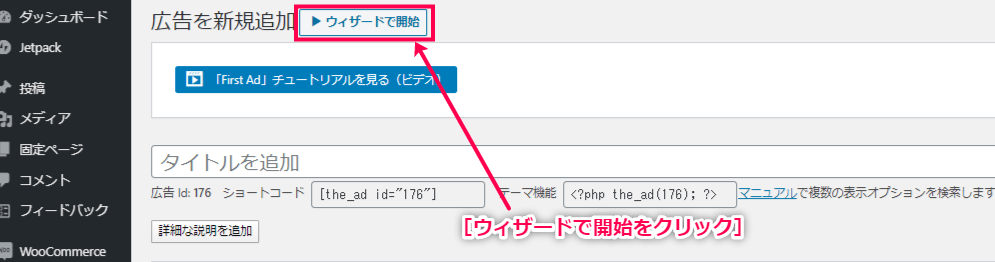
- [タイトル] 広告のタイトルを追加
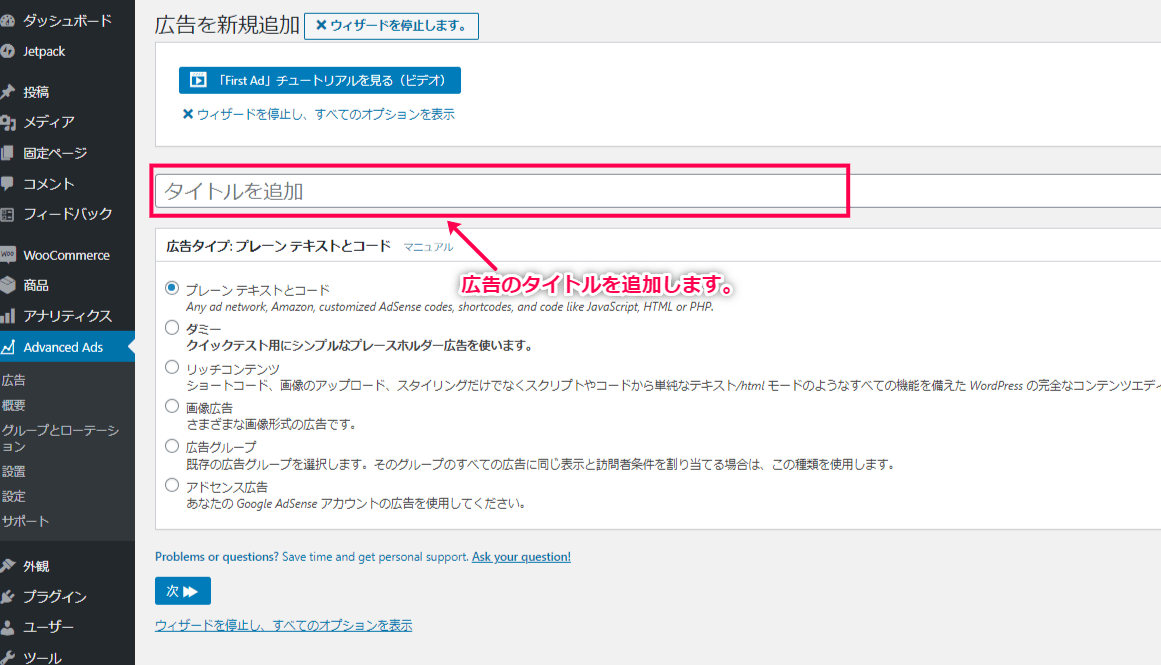 下部の[次]をクリックします。
下部の[次]をクリックします。
- [広告タイプ] 作成する広告の種類を設定
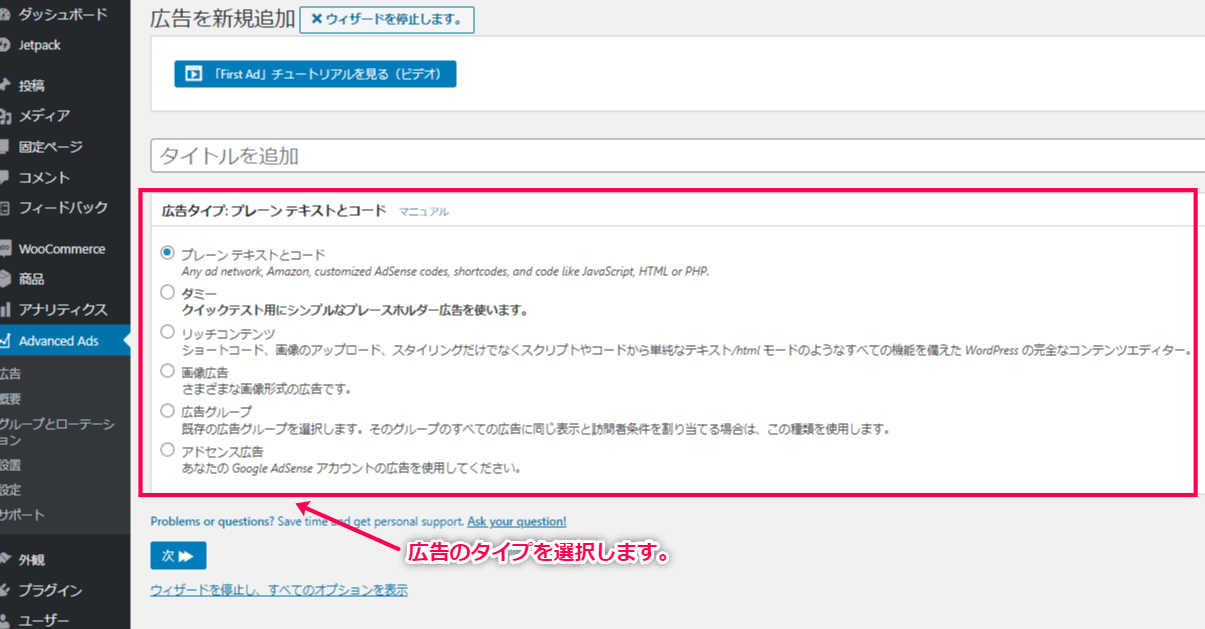 下部の[次]をクリックします。
下部の[次]をクリックします。
- [広告パラメーター] 広告コードや広告サイズを設定
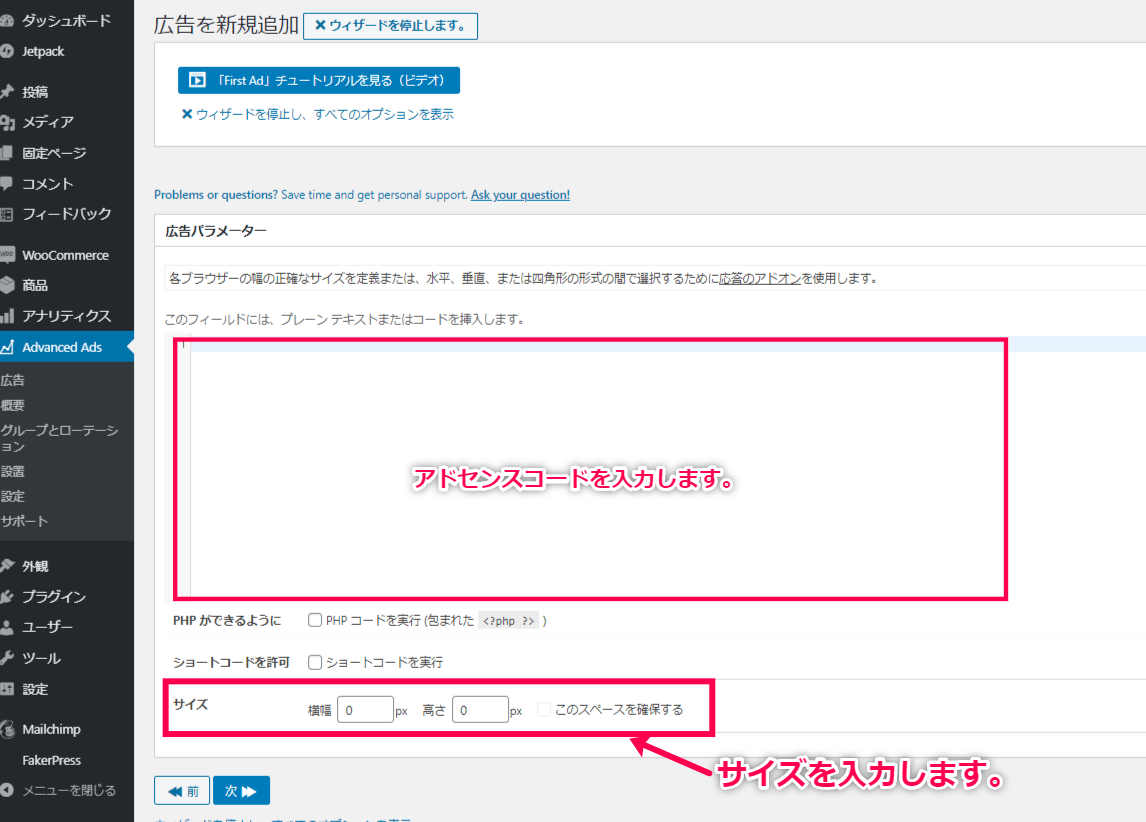
下部の[次]をクリックします。
- [表示条件] 広告を表示する条件を設定
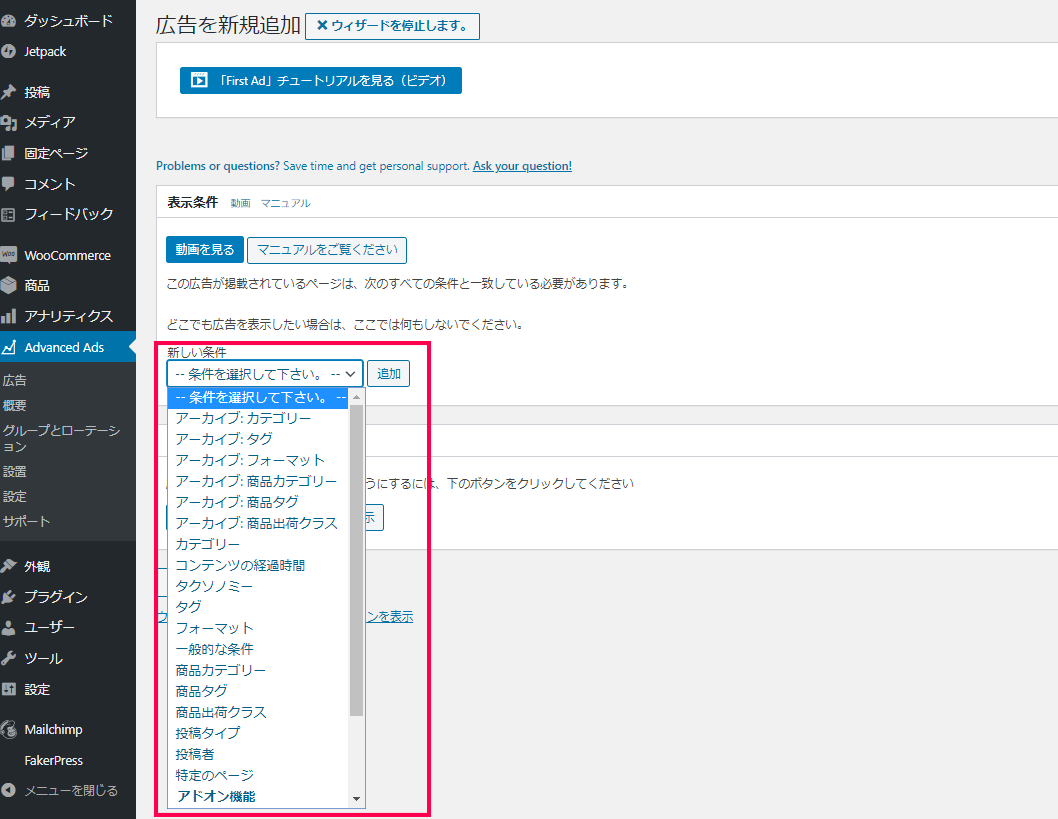
表示条件のオプションは以下の条件が選択が可能です。どこでも広告を表示したい場合は、何も追加しません。・アーカイブ:カテゴリー
・アーカイブ:タグ
・アーカイブ:フォーマット
・アーカイブ:商品カテゴリー
・アーカイブ:商品タグ
・アーカイブ:商品出荷クラス
・カテゴリー
・コンテンツの経過時間
・タクソノミー
・タグ
・フォーマット
・一般的な条件
・商品カテゴリー
・商品タグ
・商品出荷クラス
・投稿タイプ
・投稿者
・特定のページ
- [訪問者条件] 広告を表示する訪問者の条件を設定
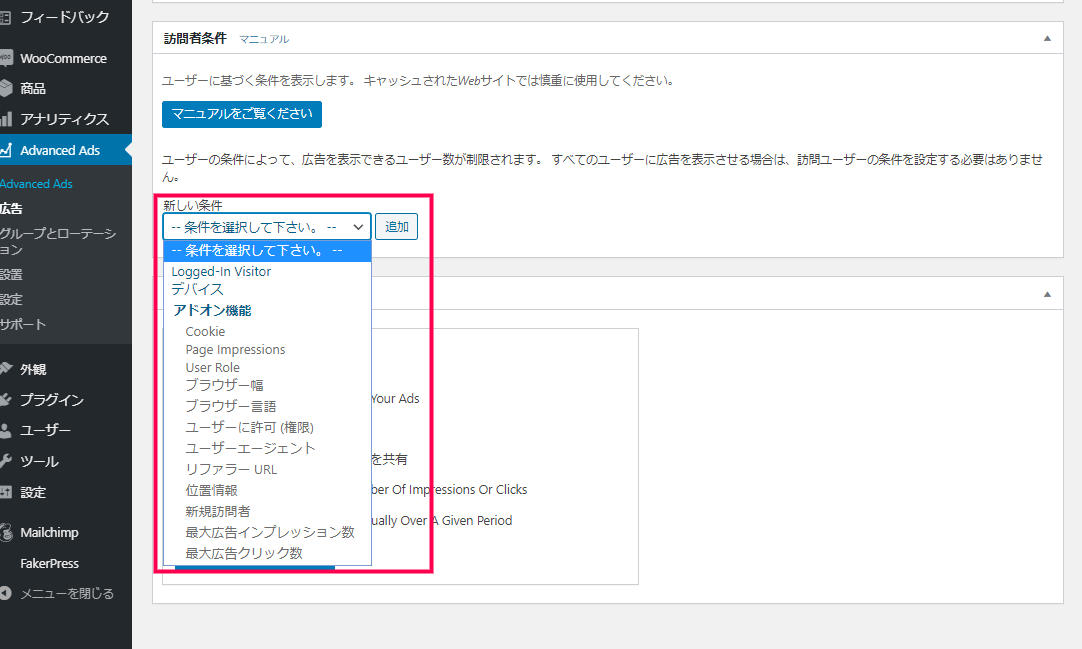 広告を表示する訪問者の条件のオプションは以下の条件が選択が可能です。すべてのユーザーに広告を表示したい場合は、何も追加しません。
広告を表示する訪問者の条件のオプションは以下の条件が選択が可能です。すべてのユーザーに広告を表示したい場合は、何も追加しません。
・ログインしたユーザー
・デバイス
・Cookie
・ページインプレッション
・ユーザー権限
・ブラウザー幅
・ブラウザー言語
・ユーザーに許可(権限)
・ユーザーエージェント
・リファラーURL
・位置情報
・新規訪問者
・最大広告インプレッション数
・最大広告クリック数
- [レイアウト/出力] 広告のレイアウトや余白などを設定
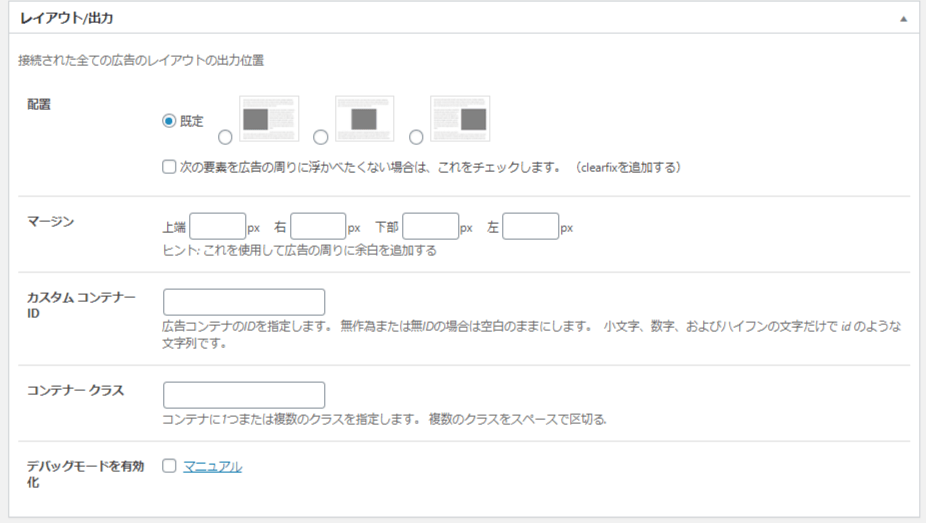 ・配置
・配置
・マージン
・カスタムプランナーID
・コンテナークラス
・デバックモードを有効化
広告を作成したら、次に表示させます。
広告の設置・表示
表示させる方法について解説をします。
記事下に一括で挿入する方法
サイドメニューの[Advanced Ads] > [設置] > [配置の新規作成]から設定画面にアクセスします。
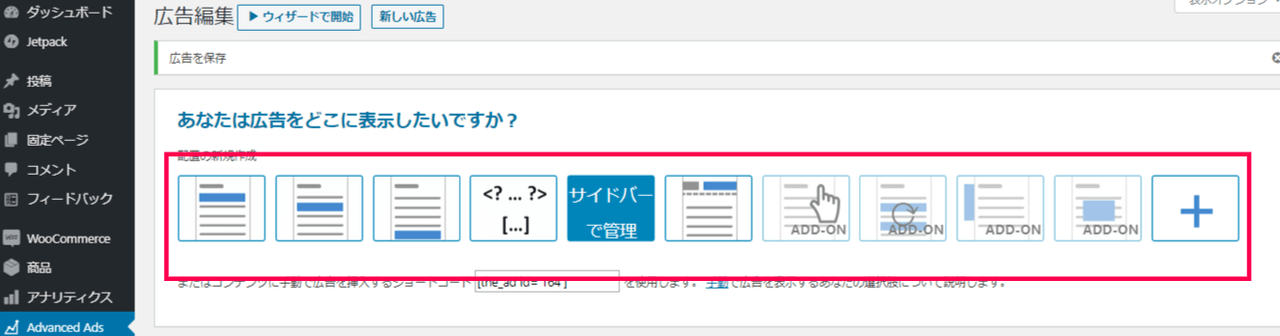
記事下に一括で挿入するには、[コンテンツの後]を選択してクリックします。
ショートコードを設置する方法
サイドメニューの[Advanced Ads] > [広告] > [広告編集]からアクセスします。

コピーしたショートコードを任意の場所にペーストして設置します。
広告の表示を中止する場合
広告を非表示、もしくは削除する方法について、解説をします。
サイドメニューの[Advanced Ads] > [設置] > [広告の設置]一覧からアクセスします。
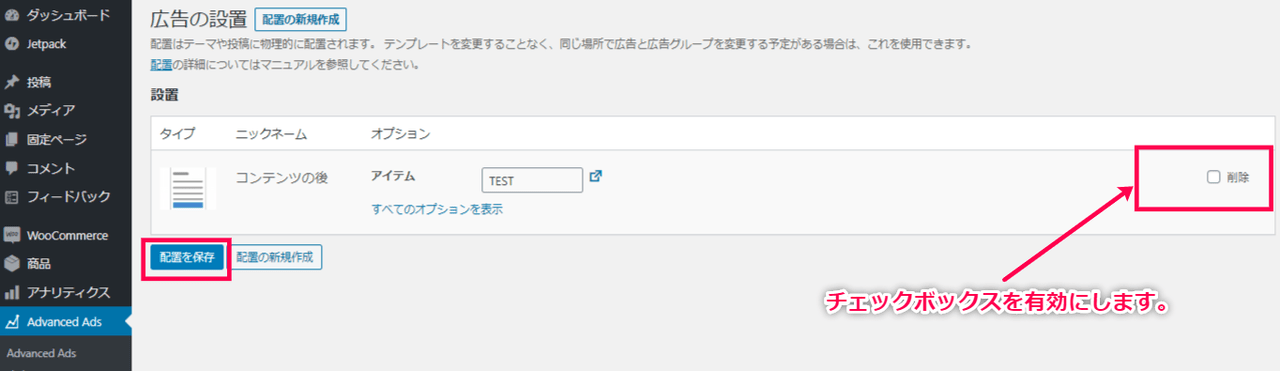
チェックボックスに☑を入れて[配置を保存]をクリックします。
投稿内や、サイト内の様々な位置に広告を設置し、広告収入を得ることができます。
サイト運営の効率的なマネタイズ可能になります。
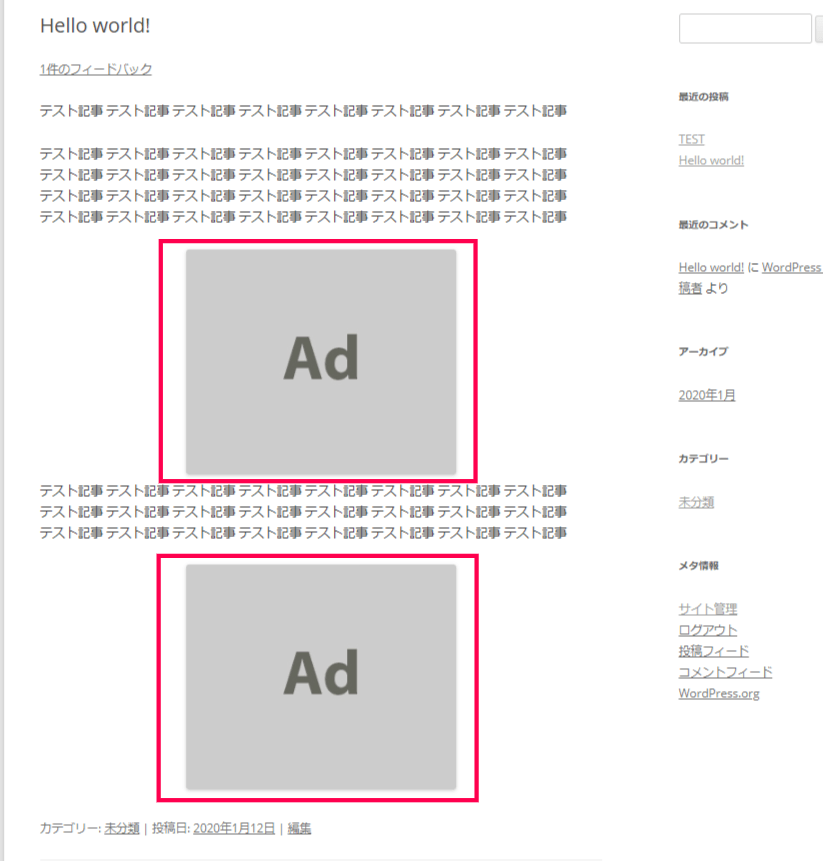
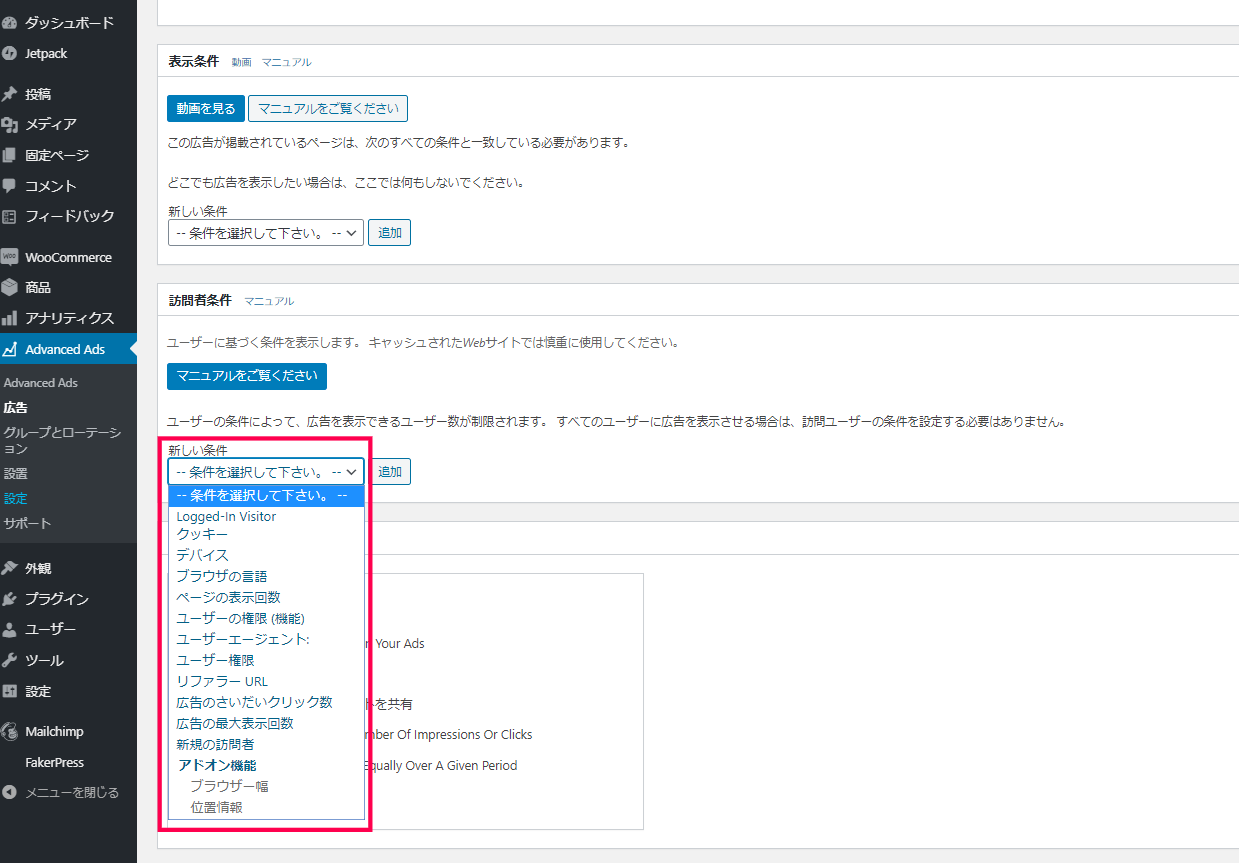

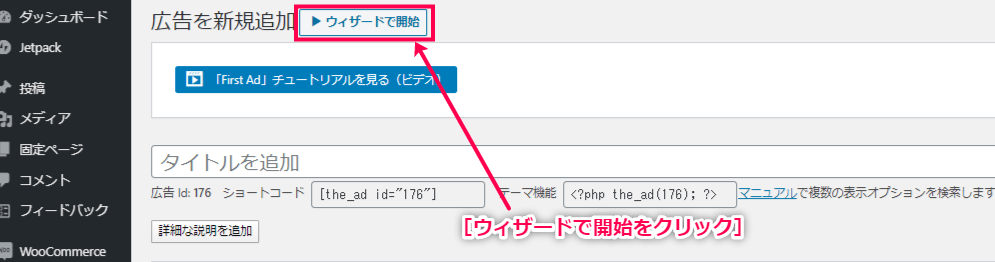
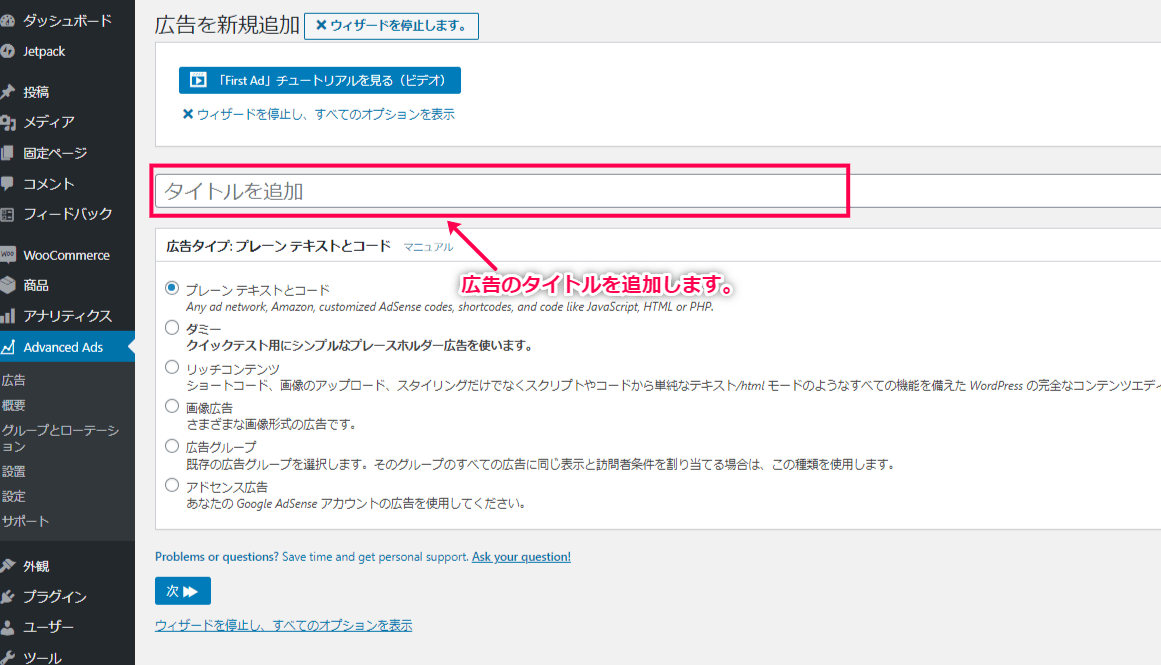 下部の[次]をクリックします。
下部の[次]をクリックします。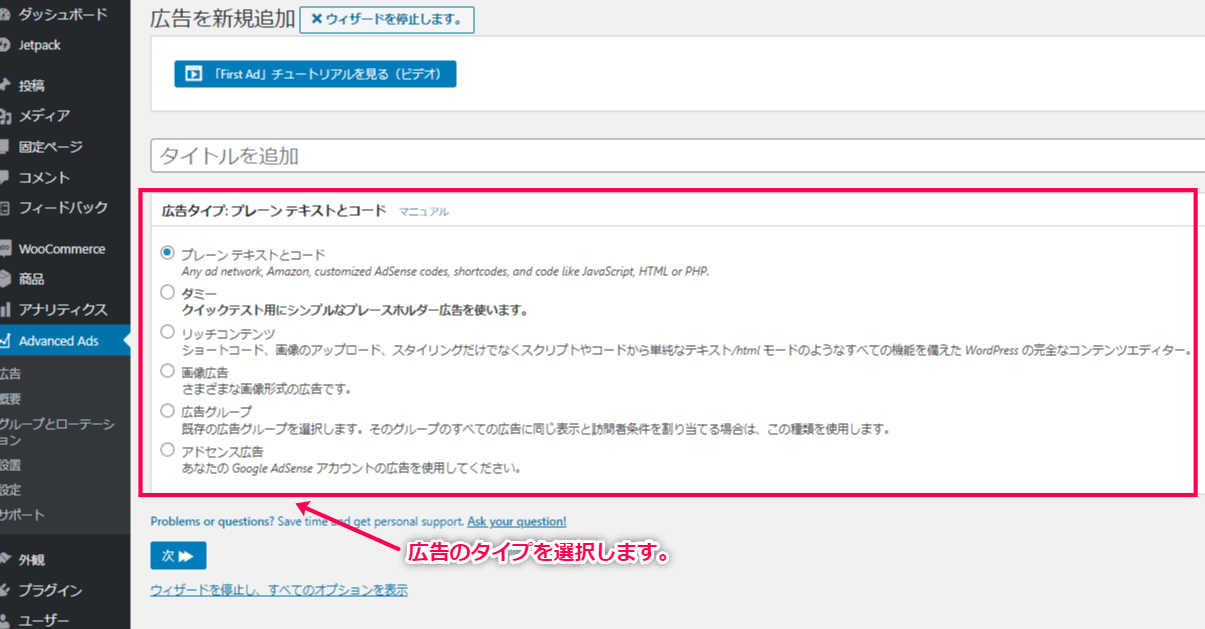 下部の[次]をクリックします。
下部の[次]をクリックします。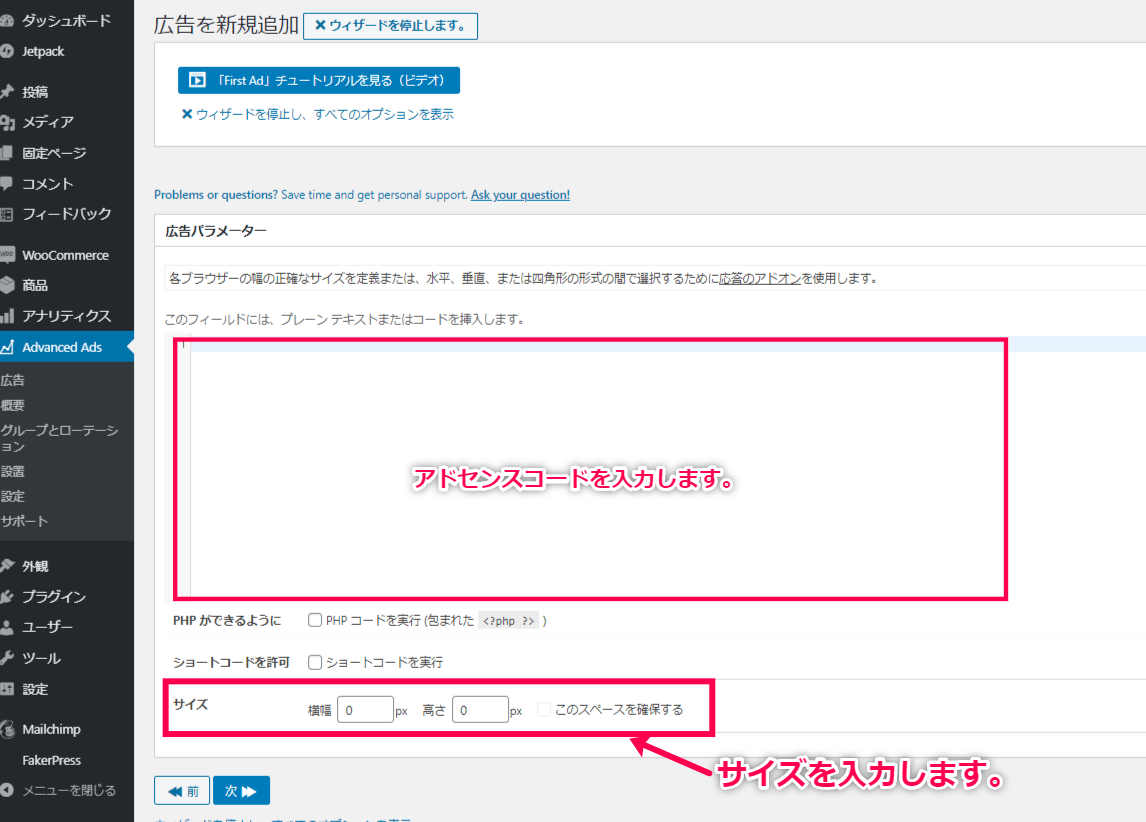
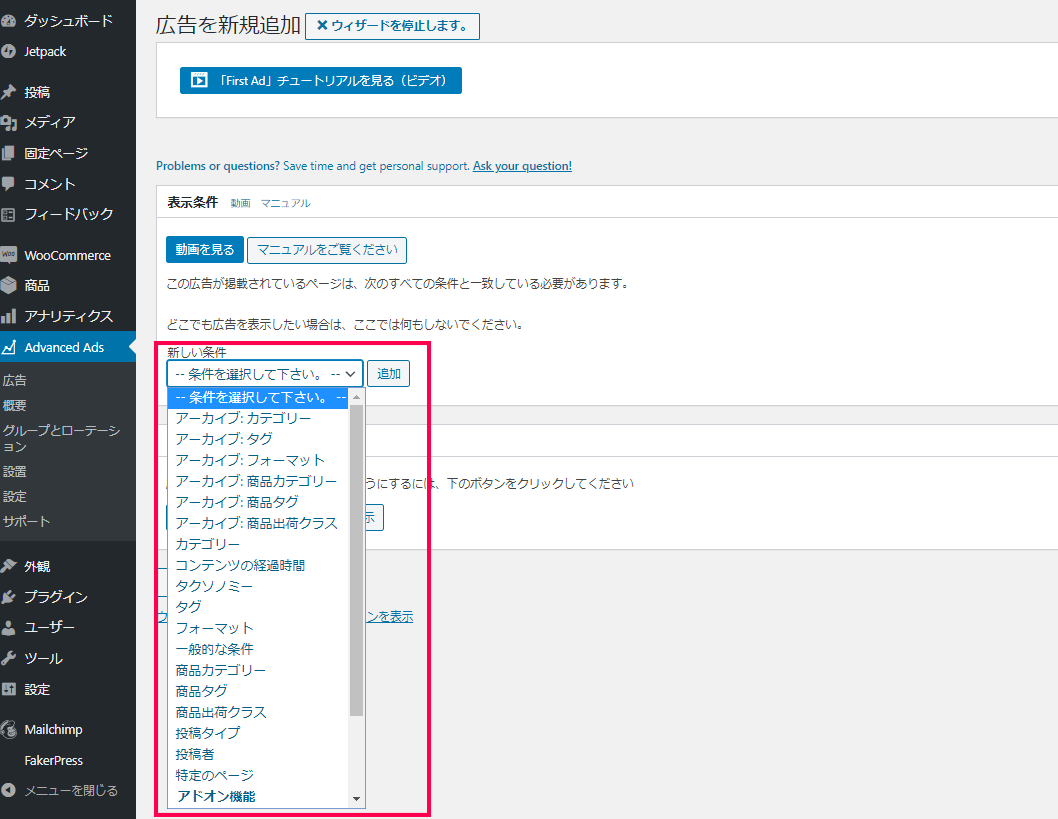
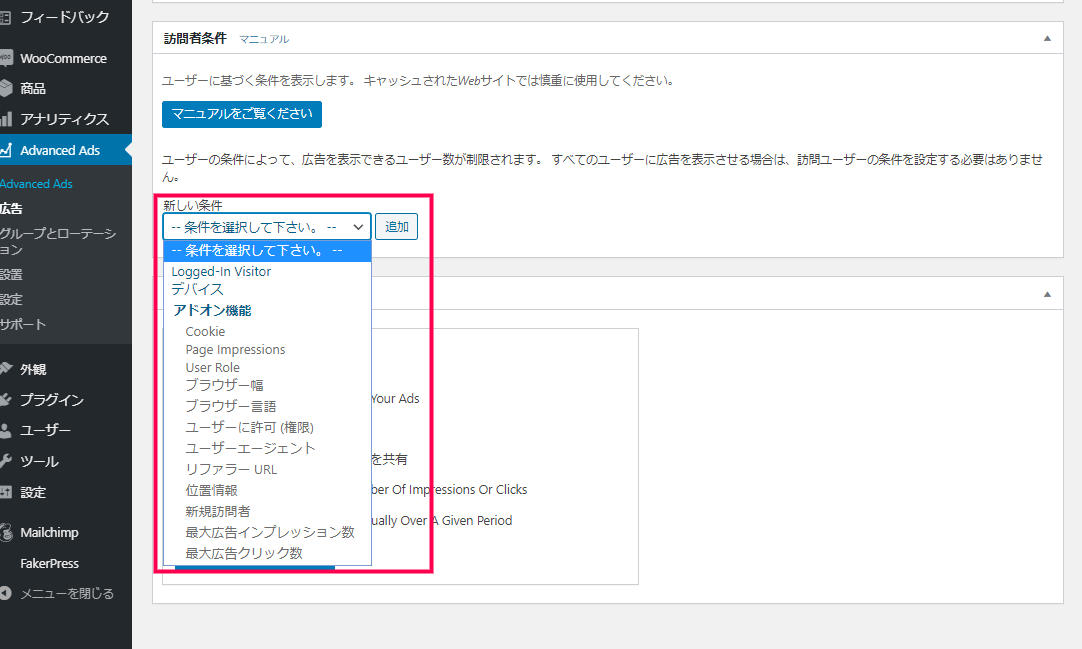 広告を表示する訪問者の条件のオプションは以下の条件が選択が可能です。すべてのユーザーに広告を表示したい場合は、何も追加しません。
広告を表示する訪問者の条件のオプションは以下の条件が選択が可能です。すべてのユーザーに広告を表示したい場合は、何も追加しません。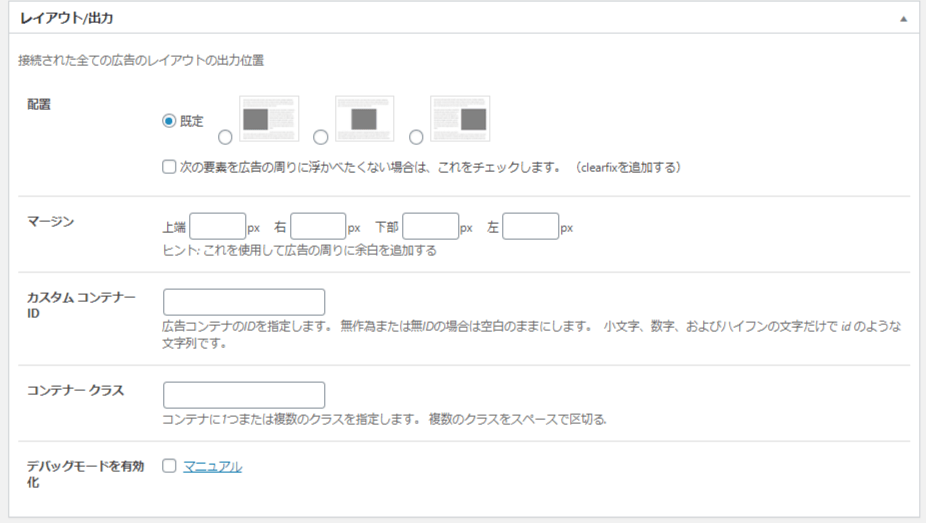 ・配置
・配置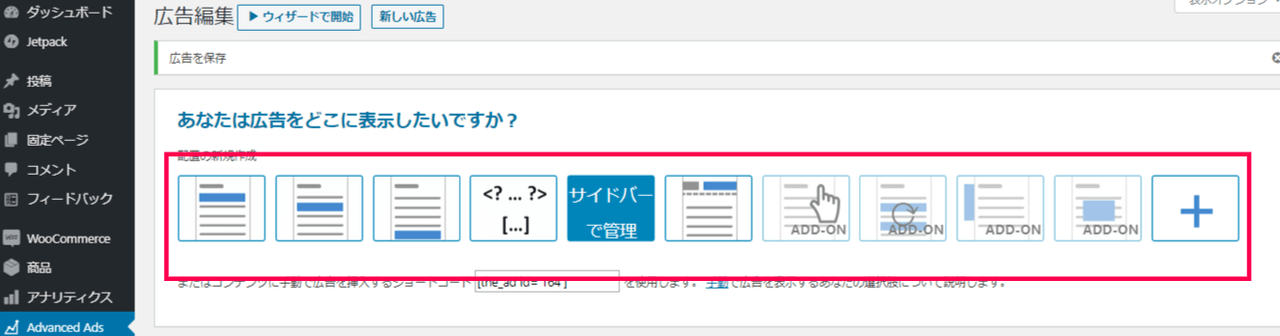

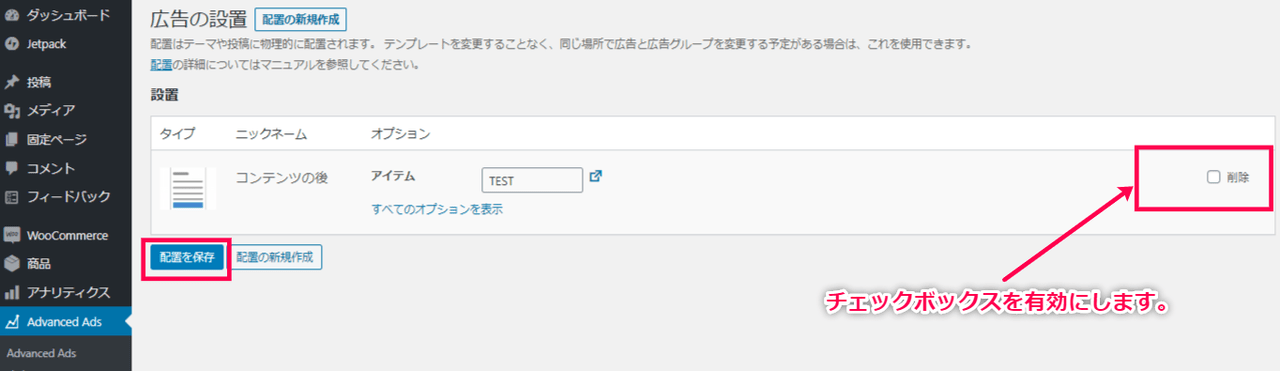
レビュー
レビューはまだありません。